Tạo Ghost Win 10 Ổ Cứng GPT - UEFI Bằng Acronis True Image
1. Giới thiệu về Acronis True Image:
- Nói đến Ghost Win, chắc hẳn các bạn nghĩ ngay đến Norton Ghost, Onekey Ghost. Nhưng điều đáng buồn đối với dân máy tính gần đây là Norton Ghost và Onekey Ghost không thể tạo bản Ghost trên phân vùng MSR được nữa. Chính vì vậy một công cụ mới ra đời cách đây cũng khá lâu rồi: Acronis True Image.
2. Các bước chuẩn bị:
- 1 USB Boot có chứa Acronis True Image. Cách tạo USB Boot các bạn có thể tham khảo tại đây
- Máy tính đang sử dụng HĐH Windows 10 UEFI (tất nhiên rồi :v)
3. Thực hiện:
- Đầu tiên các bạn tiến hành Boot vào WinPE (Mini Windows). Cách Boot các bạn có thể search trên mạng. Đa phần các máy ngày nay đều Boot Win10PE_x64 EFI. Chỉ có máy CPU Altom mới boot được Win10PE_x86 EFI.

- Trên màn hình Windows. Bạn sẽ thấy phần mềm Acronis True Image 2017. Bấm vào và chọn My disk ở phần Backup.

- Phần mềm đã chọn cho chúng ta 2 phân vùng tối thiểu để tạo bản Ghost. Đó là: Phân vùng ổ C:\ chứa Windows. Và Phân vùng EFI System Partition để khởi động Windows.

- Chọn Create new backup archive để tạo file Ghost mới. Còn lựa chọn Add to existing backup archive để ghi đè File Ghost trước đó

- Thực hiện như trong ảnh minh họa. Lưu ý rằng: Maximum là mức nén cao nhất. Kích cỡ File Ghost nhỏ nhưng bù lại thì thời gian Ghost và bung Ghost rất lâu. Để cân bằng thì mình khuyên các bạn chọn High

- Chọn Restart the computer... để khởi động lại khi tạo xong bản Ghost.
- Chọn Shutdown the computer... để tắt máy khi tạo xong bản Ghost.
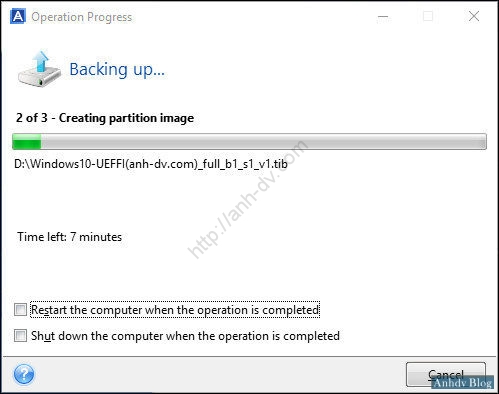
- Chia sẻ tại: anh-dv.com
Chúc các bạn thành công!




No comments